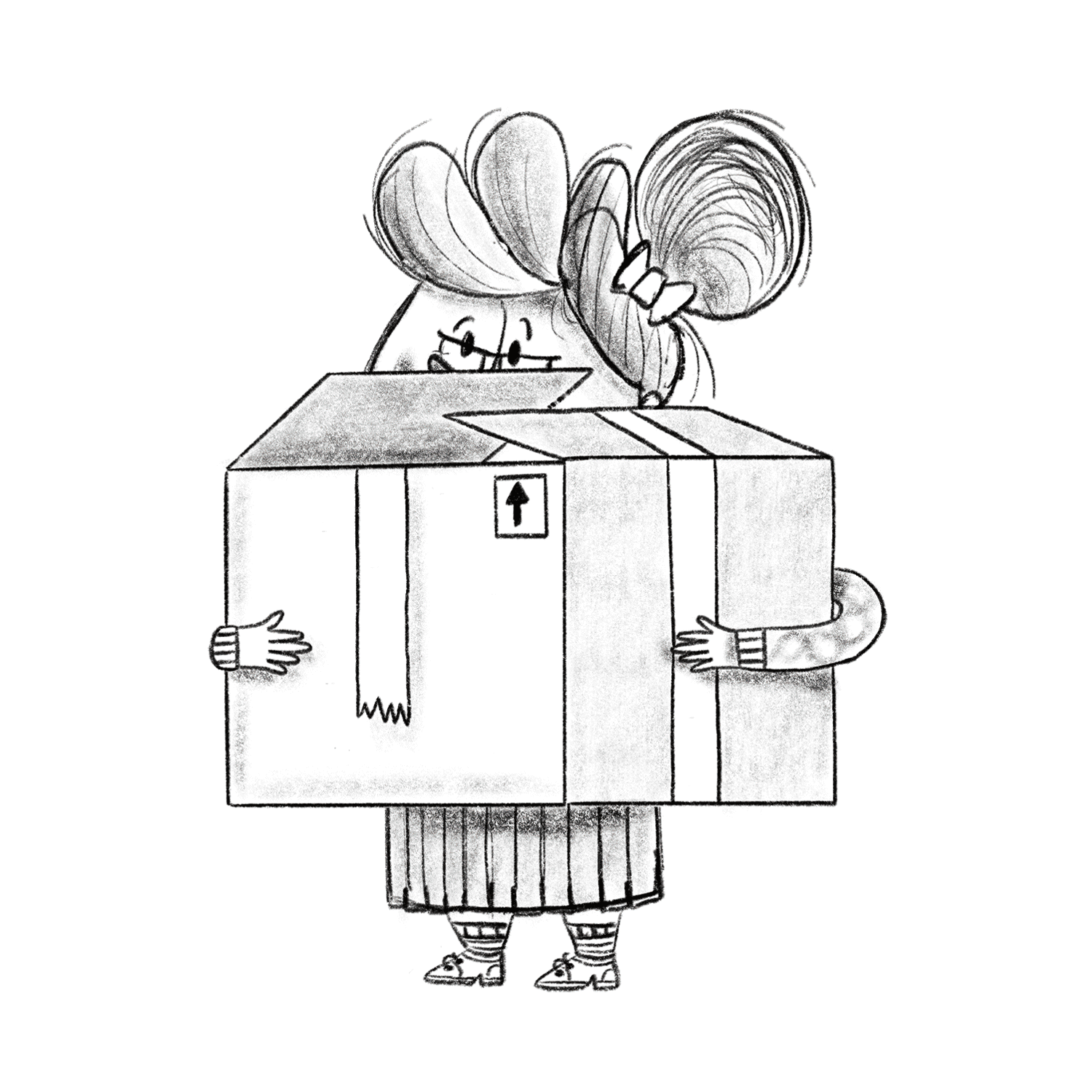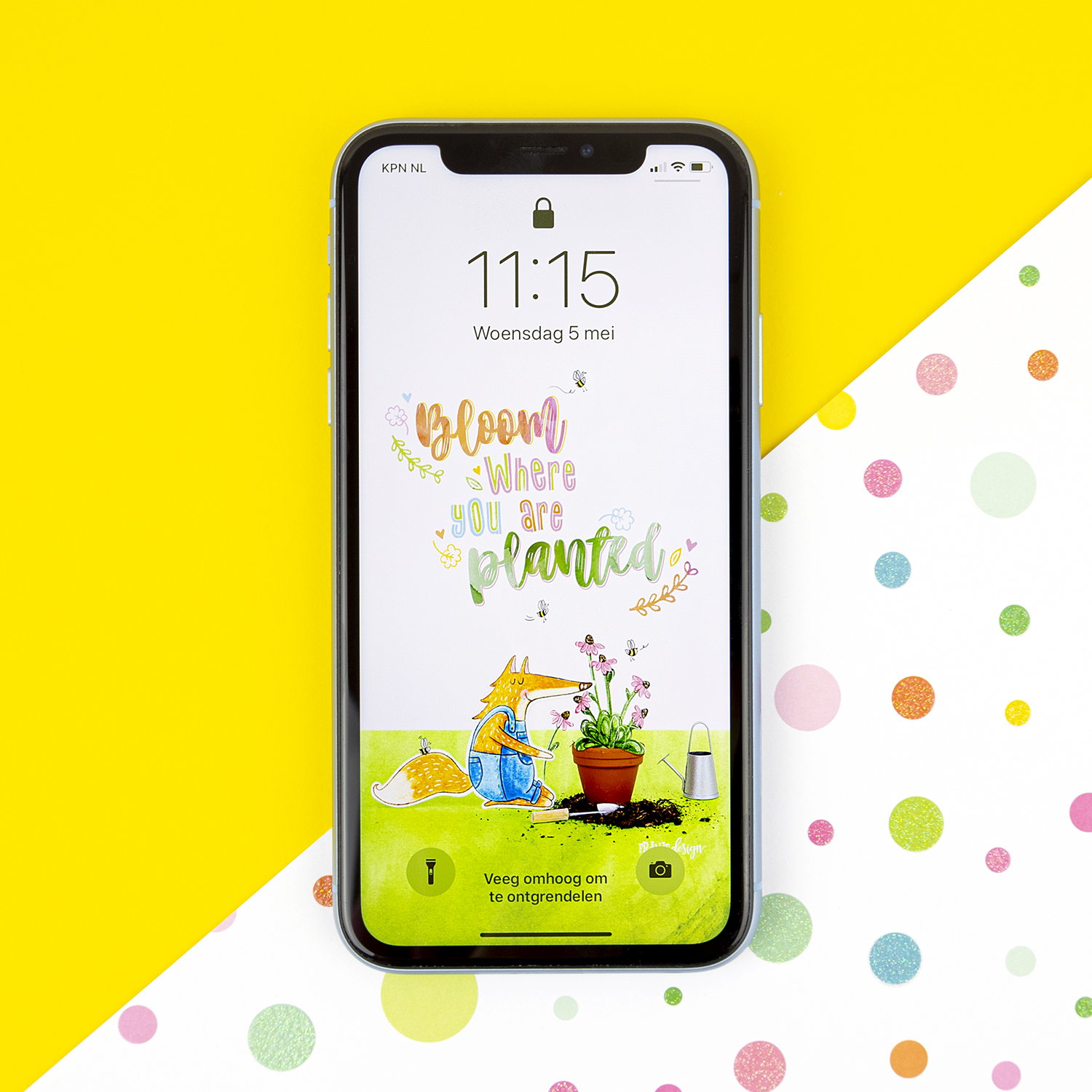Wanneer ik op vakantie ga, is fotograferen een van mijn favoriete dingen om te doen. Al sinds ik op mijn opleiding tot grafisch ontwerper les kreeg in fotografie, heb ik er liefde voor: het vangen van een moment in beeld. In dit artikel deel ik mijn tips voor (vakantie)fotografie met je smartphone met je.
Voorheen nam ik vaak mijn zware camera mee op reis, en had ik de ambitie om veel foto’s van hoge kwaliteit te maken. Deze kon ik dan op groot formaat laten afdrukken en aan de muur hangen, bijvoorbeeld. In de praktijk blijkt dat ik dat zelden (lees: 1 à 2 keer) ook daadwerkelijk heb gedaan. Immers kun je nou eenmaal geen honderden foto’s kwijt op je muur.
Eenmaal op reis werd die camera ballast: hij was zwaar, en ik moest hem – omdat ik erg zuinig ben op mijn spullen – voor iedere foto uit een cameratas opgraven. Kortom: het fotograferen werd meer een ‘moetje’ dan dat ik er echt plezier aan beleefde.
Daarom neem ik die camera al jaren niet meer mee op vakantie. In plaats daarvan fotografeer ik alles met mijn smartphone. En dat bevalt prima! In dit artikel laat ik zien hoe ik fotografeer met mijn smartphone; van de apps die ik gebruik om te fotograferen én nabewerking te doen, tot een aantal gouden fotografieregels die ik zelf bij iedere foto toepas. Zo maak jij straks als je op vakantie gaat zelf ook de allermooiste foto’s. Ready, set, go!
Fotografie 101
Mijn docent fotografie leerde mij het verschil tussen een foto en een kiekje. Bij het maken van een foto besteed je aandacht aan compositie, belichting, storende factoren in beeld, etc. Een kiekje maak je daarentegen argeloos, zonder veel aandacht te besteden aan een of meer van die zaken. Iedere keer wanneer ik een foto maak, stel ik mezelf dus de vraag; is dit een foto of een kiekje?
Om een goede foto te maken, let ik zelf op het volgende:
- Zorg dat de horizon recht is. Geloof me; dit maakt een enorm verschil in hoe je foto’s eruit zien. Heb je hier hulp bij nodig? Zet dan in je fotografie-app een raster aan; dit helpt je namelijk je camera parallel te houden aan de horizon.
- Maak bewust een compositie. Neem een paar seconden om te kijken hoe je onderwerp het beste tot zijn recht komt. Moet het in het midden van het beeld staan, of juist niet? Een raster in je camera-app geeft vaak de ‘rule of thirds’ aan; ook daar kun je mee spelen. Deze regel houdt in dat een compositie waarbij het onderwerp op (het snijpunt van) (een) derde(n) van het beeldformaat staat, het meest interessant is om naar te kijken. Dat brengt mij op het volgende punt:
- Kijk verder dan ooghoogte. Je bent snel geneigd alles vanuit je eigen ooghoogte te fotograferen. Toch zijn foto’s soms veel interessanter als ze een hoog of laag standpunt hebben. Ga eens op je knieën zitten, of houd je telefoon eens boven je hoofd. Kijk wat dat doet met je compositie, en kies vervolgens het standpunt dat jij het mooiste vindt.
- Laat storende factoren buiten beeld. Kijk kritisch naar wat je in beeld hebt. Is die overhangende tak van die boom mooi in je compositie (geeft hij bijvoorbeeld een gevoel van diepte), of leidt hij af van het onderwerp? Of misschien krijg je die lelijke vuilnisbak wel net uit beeld door iets in te zoomen op je onderwerp. Soms lukt het weghalen/-laten van storende voorwerpen niet tijdens het maken van de foto. Dan kun je er ook voor kiezen om die in de nabewerking weg te halen of af te snijden.
- Speel met licht en schaduwen. Ook hier geldt: neem een paar seconden om te kijken hoe het licht is en waar het vandaan komt. Zonlicht is op zijn mooist tijdens golden hour (de paar uren na zonsopkomt en voor zonsondergang), maar tijdens vakantie heb je niet altijd controle over het moment waarop je een foto maakt. Je kunt echter wel kijken wat mogelijk is met het licht dat er op dat moment is. Misschien kun je leuk gebruik maken van harde schaduwen, kies je er bewust voor om met tegenlicht te fotograferen, of kun je net een ander stabdpunt kiezen, zodat je de zon niet direct op je onderwerp schijnt. Kijken is key!
Bonustip: Houd je telefoon eens ondersteboven
Deze vind ik zelf altijd leuk, mede omdat je op drukke plekken direct ziet dat mensen je gaan nadoen. En dat is niet voor niets! Wanneer je iets vanuit een laag perspectief wilt fotograferen, zet dan je smartphone eens op zijn kop op de grond neer. Dit doet direct iets met de scherptediepte in je foto. Doordat de voorgrond onscherp is wordt je oog meteen geleid naar wat belangrijk is: in dit geval de Skyline van Austin, Texas. Stel vervolgens handmatig scherp op je onderwerp (dat doe je door simpelweg op je scherm te tikken op het deel dat je scherp wilt hebben) en maak de foto. Onderstaande foto is bijvoorbeeld op deze manier gemaakt.

Fotograferen in RAW-formaat
De meeste foto’s die je ziet in dit artikel maakte ik tijdens onze recente roadtrip naar de Verenigde Staten. Vlak voor deze vakantie investeerde ik in een app waarmee ik met mijn iPhone in RAW-formaat kan fotograferen, net zoals mijn camera dat kan. Foto’s die in RAW zijn geschoten bevatten meer beeldinformatie, waardoor je met bewerken veel meer ‘bereik’ hebt in het aanpassen van bijvoorbeeld hooglichten en schaduwen.
Bij sommige (duurdere) smartphones zoals de iPhone Pro is het fotograferen in RAW formaat standaard ingebouwd. In de meeste andere smartphones (zoals mijn ‘standaard’ iPhone) niet.
Na wat onderzoek gedaan te hebben naar verschillende apps, kocht ik de app Halide Mark II. Met deze app fotografeer je niet alleen in RAW formaat, maar kun je ook je belichting aanpassen en handmatig scherpstellen. De app kost ongeveer €23 per jaar, maar je kunt gebruik maken van een gratis proefperiode van 7 dagen. Als je slim bent met je timing, kun je de app dus gratis gebruiken gedurende je vakantie (vergeet dan niet voor het verstrijken van de proefperiode je abonnement weer op te zeggen).
Nabewerking op je smartphone
Hoewel ik probeer iedere foto zo goed mogelijk te maken, ‘moet’ toch iedere foto wel een beetje nabewerkt worden. Bijvoorbeeld omdat de zon in je scherm stond en je pas later ziet hoe donker een foto eigenlijk is geworden. Of omdat de sfeer op de foto niet overkomt zoals die in de daadwerkelijke setting was.
Dit nabewerken van foto’s doe ik meestal gewoon op mijn smartphone, op een verloren moment tijdens de vakantie bijvoorbeeld. Als ik eenmaal weer thuis ben heb/maak ik namelijk geen tijd meer om honderden foto’s te bewerken, weet ik inmiddels. En als ik er af en toe tussendoor één bewerk, heb ik aan het einde van de vakantie toch een mooie verzameling foto’s.
Favoriete fotobewerkings-apps
Ik bewerk mijn foto’s in (een combinatie van) verschillende apps; alle apps die ik onder dit kopje noem hebben hun eigen kwaliteiten.
Adobe Lightroom
De meeste foto’s die je ziet in dit artikel bewerkte ik met de smartphone-versie van Adobe Lightroom. Wanneer je bent geabonneerd op de Creative Cloud van Adobe, kun je deze gratis downloaden. Ik gebruik deze app omdat hij hetzelfde werkt als die voor de desktop, en daar kan ik vanwege mijn werk inmiddels mee lezen en schrijven.
VSCO en Snapseed
Omdat ik begrijp dat een Adobe abonnement niet voor iedereen nodig en handig is, tip ik hierbij ook nog een paar gratis apps. Deze apps hebben dezelfde functionaliteiten voor het bewerken van (RAW) foto’s als Adobe Lightroom. Zowel de apps VSCO (gratis en betaalde functies) als Snapseed (geheel gratis) hebben in grote lijnen dezelfde bewerkingsmogelijkheden die ik in Adobe Lightroom gebruik.
A Color Story
Soms kom je met het vangen van een sfeer in een foto in de bewerking nét niet tot het juiste resultaat. In dat geval gebruik ik de app A Color Story (gemaakt door Elsie en Emma van de blog A Beautiful Mess) om nog een beetje te finetunen. Zij hebben (vind ik) erg fijne aanpasbare filters om de sfeer in een foto helemaal te krijgen zoals ik die wil hebben.
Stap-voor-stap bewerking van een foto
Hoe gaat dat bewerken dan? Dat laat ik je zien aan de hand van een foto die ik maakte langs de Route 66 in Tucumcari, New Mexico. Deze foto rolde wel erg donker uit de camera, maar ik kon er (mede dankzij het feit dat het een RAW-bestand was) nog best iets leuks van maken. Dit zijn de stappen die ik in de gratis app Snapseed heb doorlopen om tot het eindresultaat te komen:

Links: de onbewerkte RAW-foto zoals ik deze importeerde in Snapseed. Omdat het een RAW bestand was, krijg ik in de app allereerst de optie om de foto te ‘ontwikkelen’.
Rechts: hier zie je de eerste stap van dat ontwikkelen; ik schroefde de hooglichten helemaal terug. Zo kon ik wat kleur in de lichte stukken van de lucht terughalen.

Links: vervolgens lichtte ik de schaduwen flink op. Er bleek dus nog een heleboel beeldinformatie in die donkere delen te zitten.
Rechts: de schaduwen ogen nu wel wat vaal. Daarom bracht ik iets meer contrast aan in het beeld.

Links: de volgende stap was het toevoegen van wat meer structuur. Dit geeft de foto net iets meer body.
Rechts: ik vond de kleuren toch nog wat koel. Het was golden hour toen ik de foto maakte, maar dat vond ik niet goed terug te zien in het beeld. Ik zette de kleurtemperatuur van de foto iets warmer, waarmee ik wat meer de golden hour-sfeer naar voren haal.

Links: het geheel mocht van mij nog net iets kleurrijker, dus ik stelde de verzadiging van de foto wat bij.
Rechts: omdat ik nog steeds niet helemaal tevreden was over de kleuren, tweakte ik de witbalans nog even. Toen was de foto wat mij betreft ‘ontwikkeld’ en kon ik gaan finetunen.

Links: hier zie je alle mogelijkheden die je na het ‘ontwikkelen’ van je foto hebt om te bewerken. Ik had het meeste in de vorige stappen al gedaan. Maar vrijwel alles wat ik daar heb gedaan, kan ook via dit menu.
Rechts: de enige aanpassing die ik via dit menu nog heb gedaan, is nog een klein beetje structuur/scherpte toegevoegd.

De laatste stap: de juiste uitsnede vinden. Hier volgde ik mijn eigen advies op, namelijk: het wegsnijden van storende onderdelen. In dit geval waren dat de lantaarnpaal links, evenals het felgroene licht op het schuine dakje rechts. Ook plaatste ik de fundering van het tankstation op 2/3 van de rule of thirds.
Extra tip: corrigeer je perspectief.
Bij deze foto was het niet zo hard nodig, maar soms loont het om perspectivische vertekeningen te corrigeren. Wanneer je dichtbij een gebouw staat, zie je bijvoorbeeld zo’n vertekening: het gebouw loopt taps toe richting de bovenkant van de foto. Dit kun je makkelijk rechttrekken in bewerkings-apps. In het geval van Snapseed onder het kopje ‘perspectief’ in het eerder genoemde menu. Met dit rechttrekken wordt je foto wel wat bijgesneden, dus zorg ervoor dat je je onderwerp altijd met voldoende ‘vlees’ (extra ruimte) eromheen fotografeert. Voorbeelden van zo’n rechtgetrokken perspectief zie je in de voor en na foto’s onderaan dit artikel.

Ta-Da! Voor en na. Nogal een verschil, toch? Toegegeven, er zit nog best wat ruis in de foto, en ik kreeg met Snapseed niet dezelfde resultaten die ik met Adobe Lightroom kan bereiken. Desalniettemin maakte ik, met een aantal simpele aanpassingen, van een onbruikbaar kiekje een Instagram-waardige foto.
Voor en na
Before en after-foto’s zijn altijd leuk zijn om te zien! Daarom hieronder tot slot nog een paar onbewerkte en (in Adobe Lightroom) bewerkte foto’s naast elkaar.





Heb je naar aanleiding van mijn tips nog vragen of opmerkingen? Laat ze achter in de comments!


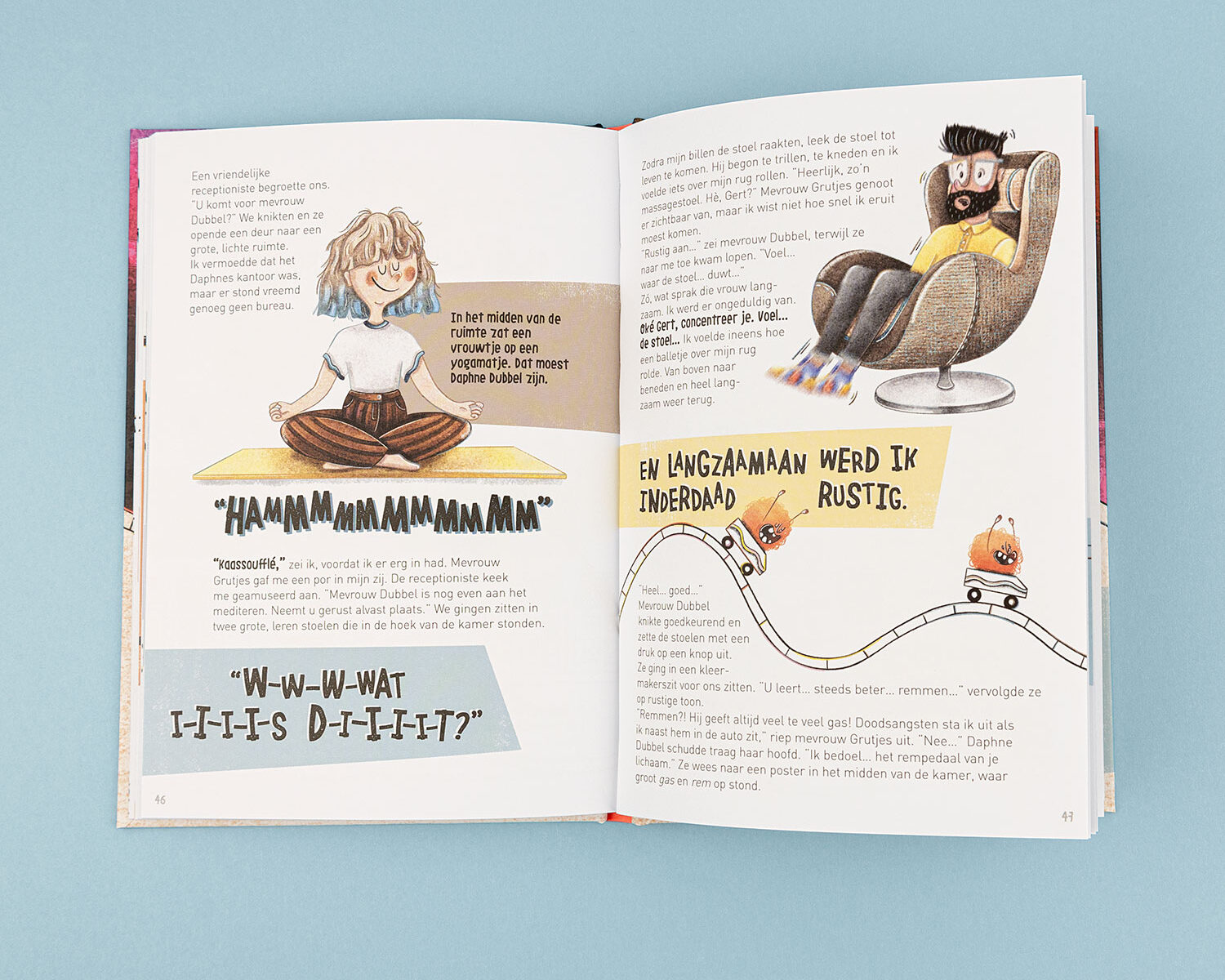











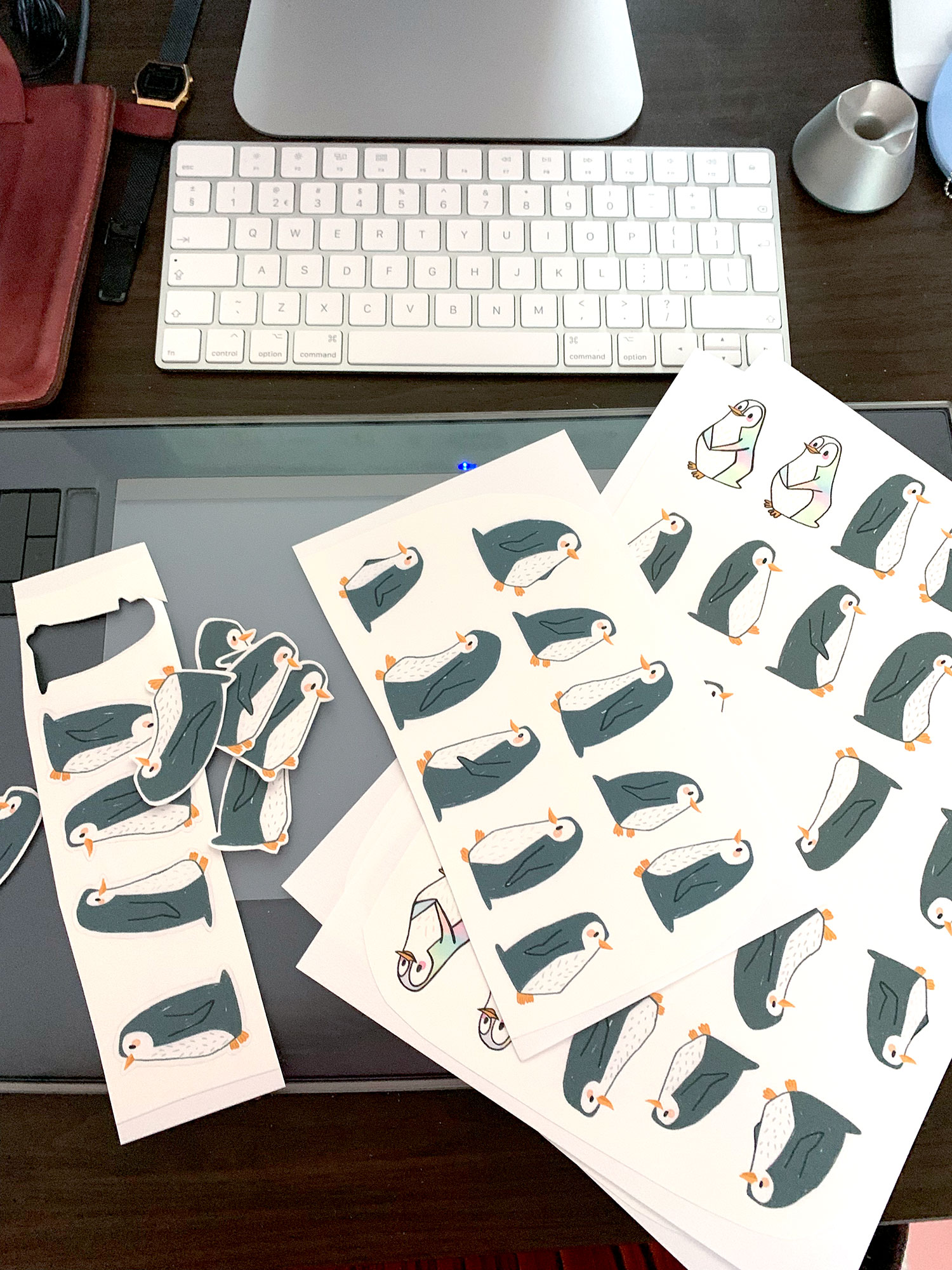




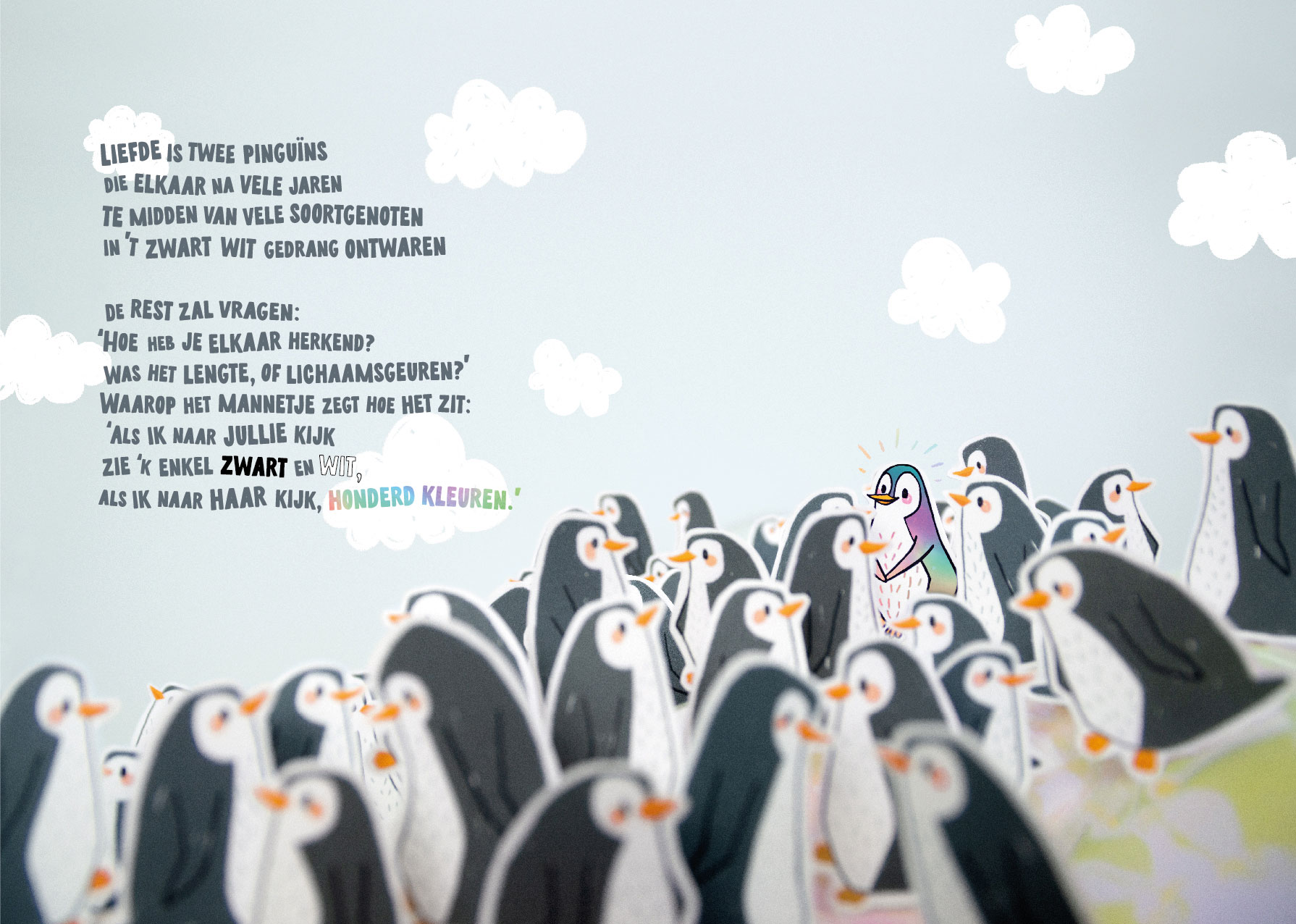
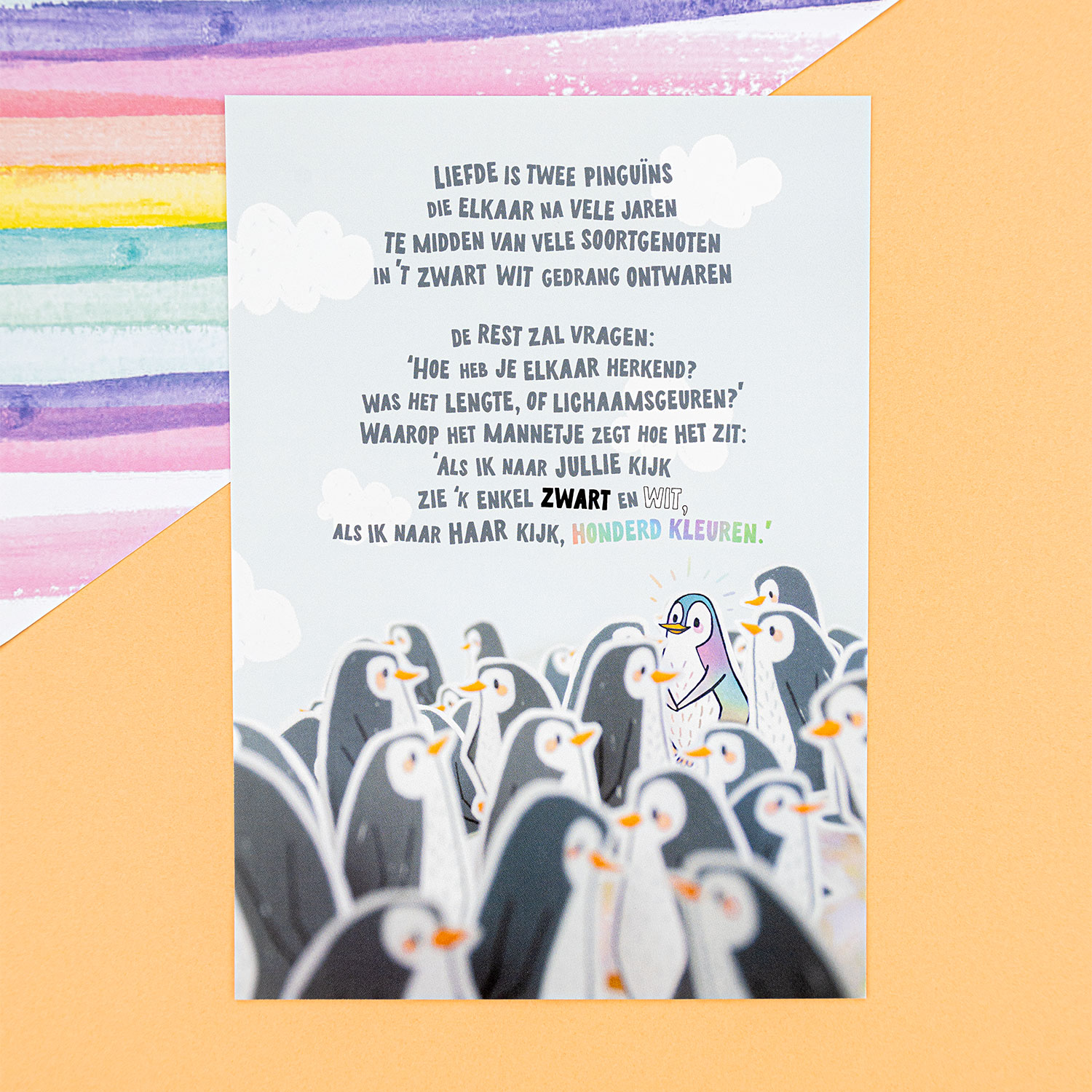




 Wanneer ik tevreden ben met het snelle kleurenplan begin ik echt met uitwerken. Eerst zijn de grote kleurvlakken aan de beurt.
Wanneer ik tevreden ben met het snelle kleurenplan begin ik echt met uitwerken. Eerst zijn de grote kleurvlakken aan de beurt. Daarna voeg ik de eerste laag met lijnwerk toe. Vaak is die zwart, soms gebruik ik ook meteen al een kleurtje.
Daarna voeg ik de eerste laag met lijnwerk toe. Vaak is die zwart, soms gebruik ik ook meteen al een kleurtje. De volgende stap is schaduw. Dit zijn niet zozeer natuurgetrouwe schaduwen met een lichtbron in gedachten (zoals het ‘moet’ volgens de tekenen-naar-de-waarneming-politie), maar meer accenten om mijn illustratie diepte te geven.
De volgende stap is schaduw. Dit zijn niet zozeer natuurgetrouwe schaduwen met een lichtbron in gedachten (zoals het ‘moet’ volgens de tekenen-naar-de-waarneming-politie), maar meer accenten om mijn illustratie diepte te geven. Bij schaduwen horen ook highlights (immers; zonder donker is er ook geen licht) en dat is de volgende stap; met wit potlood breng ik op plekken waar ik dat nodig vind highlights aan.
Bij schaduwen horen ook highlights (immers; zonder donker is er ook geen licht) en dat is de volgende stap; met wit potlood breng ik op plekken waar ik dat nodig vind highlights aan. Laatsts stap: details. Met kleurpotlood breng ik hier en daar een (lijn)accent aan om de illustratie nog wat meer schwung te geven.
Laatsts stap: details. Met kleurpotlood breng ik hier en daar een (lijn)accent aan om de illustratie nog wat meer schwung te geven.